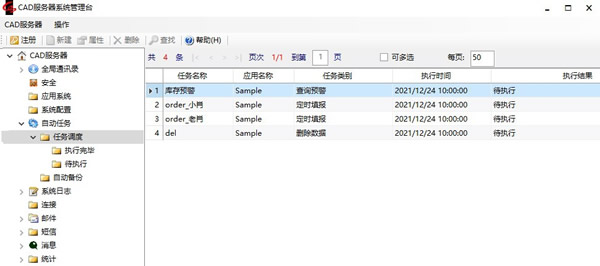表单自动生成
用户可以针对自己权限范围内的模板定义自动任务,指定在某个指定的时刻,自动填报该模板,不需要人工干预。自动生成通常应用在这样一些场景:
第一、用于定期自动填报报表。
例如,仓管员每天都需要做日报,但是实际填报的时候,并不需要仓管员输入任何信息,因为日报的日期默认为当前日期,而日报数据会通过打开后自动执行的表间公式生成出来。这种情况,仓管员就可以设定这份日报在每天18:00自动生成,既减轻了工作负担,又保证不会由于人为原因晚做或漏做。
第二、用于随时监控数据的异常。
例如,生产企业要随时关注原材料的安全库存,库存不足时及时补货。我们可以设计一个模板,打开后自动查询当前库存低于(事先设置的)安全库存量的原材料名称,同时在这个模板上再定义一条保存时自动发短信的表间公式,把库存不足的原材料名称发送到采购人员的手机上,然后对该模板设置定时任务,让它每隔3小时自动生成一次。这样一来,每隔3小时,系统都会自动检查一下当前库存,如有不足则及时通知到相关人员。
设置定时任务
个人设置定时任务
前提:【系统选项】中需勾选“允许用户设置定时任务”。
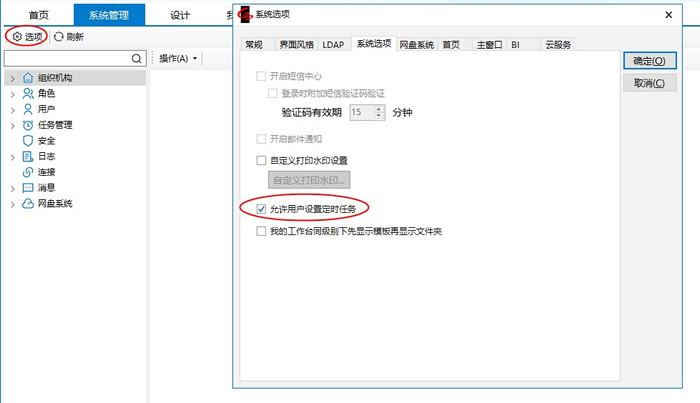
- 用户客户端登录后,选择右上角的菜单【个人设置】--【定时任务】,弹出“设置定时任务”窗口,如图。
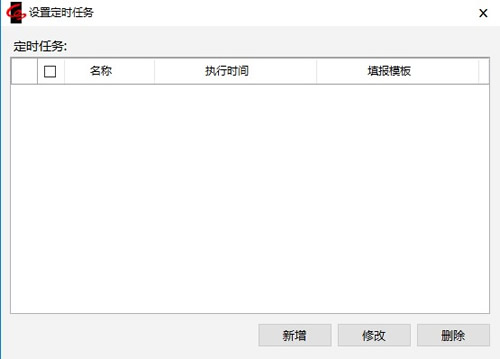
2.点击【新增】按钮,弹出“定时自动填报”窗口。输入任务名称,点击【设置…】按钮,设置任务执行周期。
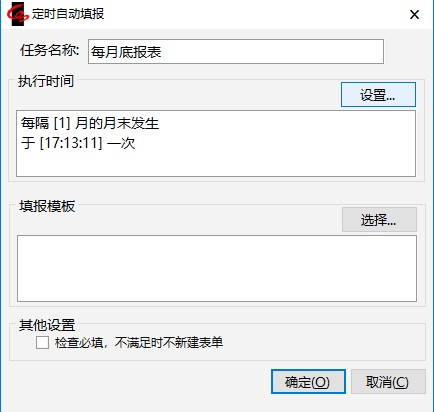
3.点击【选择…】按钮,弹出”选择模板”窗口,勾选想要按此周期自动填报的模板名称。可多选。
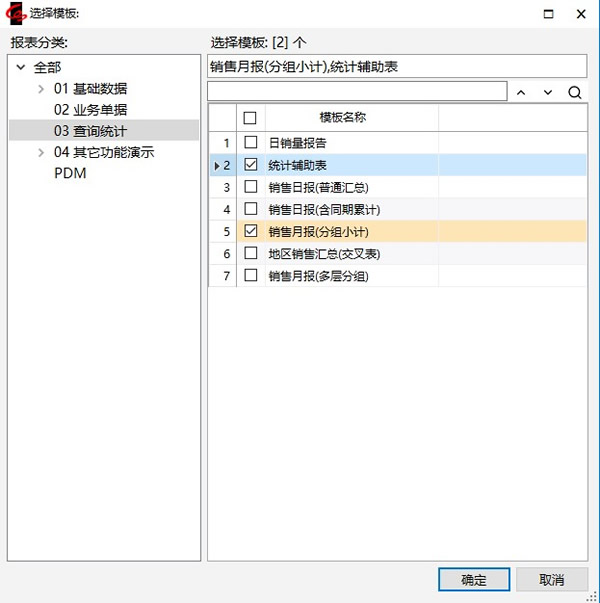
4.点击【确定】返回“定时自动填报”窗口,再次点击【确定】,返回“设置定时任务”窗口,关闭窗口。
需要注意的是,如果一个模板需要定时自动填报,则保存这个模板的时候,必须在保存模板窗口上勾选“支持网页填报”,否则定时自动填报不能成功执行。 |
管理员设置定时任务
1)管理员登录客户端。
2)选中【系统管理】-【任务管理】-【定时任务】,显示出所有用户设置的定时任务。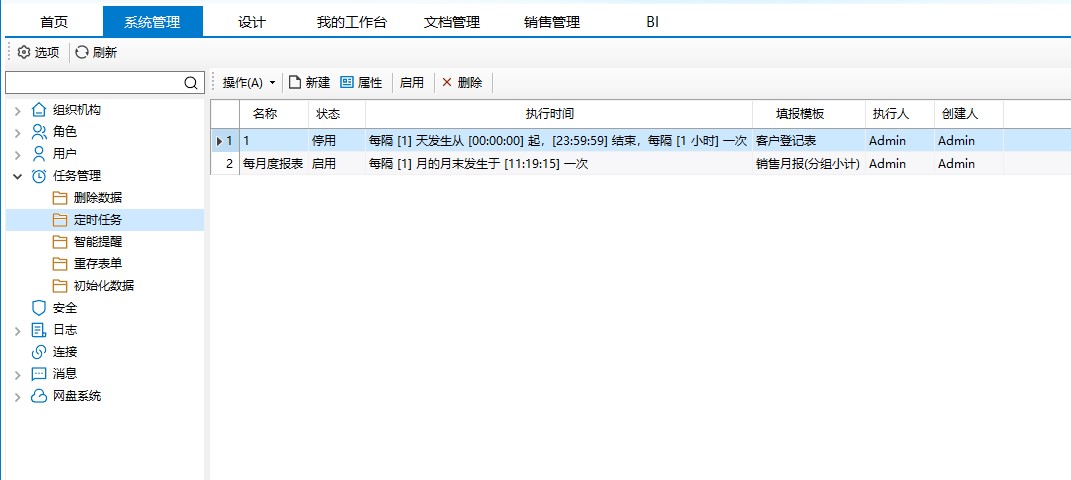
3.点击【新建】,可新建任一执行人的定时任务。
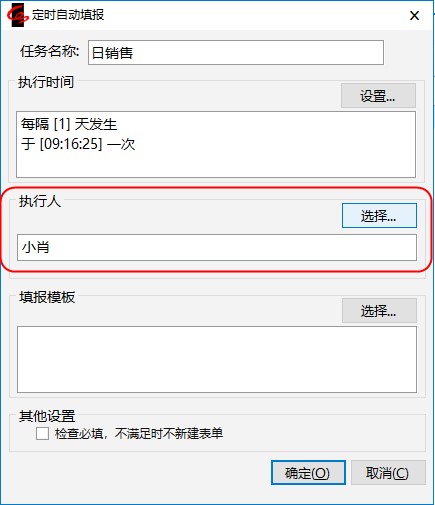
4)点击【确定】,完成设置。
设置定时任务后若想查看定时任务是否执行或是执行结果是否正确,可通过系统管理台中的“任务调度”来查看。(任务调度中还可查看删除数据、库存预警、自动备份的执行状态)